Робота з різними типами даних у таблиціможе бути дуже неспокійним, щоб обійти. За допомогою простих функцій, наданих Excel 2010, ви можете забезпечити узгодженість даних, застосовуючи різні умови щодо значень. Наскрізь INT і ФІКСОВАНО Функції ми можемо показати десяткові значення в будь-якому бажаному місці, зрештою надаючи вашій електронній таблиці гарний та охайний вигляд.
Запустіть таблицю Excel 2010, до якої потрібно застосувати основні числові функції. Наприклад, ми включили електронну таблицю, що містить поля; S.No і Цінності.

Тепер ми будемо застосовувати різні функції над Цінності поле, ми будемо округляти значення даних і показувати їх у Цілий і Десяткове виправлення поле. Спочатку ми починаємо із створення міток, як показано на скріншоті нижче.

Тепер у першому ряду Цілий поле, ми будемо писати просту функцію INT для показу цілих чисел у Цінності поле без десятків.
Синтаксис цієї функції є;
= INT (число)
Тут необхідний єдиний аргумент номер, ви також можете ввести будь-яке числове значення безпосередньо, щоб дізнатись ціле число, але спочатку ми поставимо розташування комірки, де значення знаходиться.
Цю функцію ми запишемо як;
= INT (B2)
В2 - це місце комірки, яке може передаватися як аргумент. Це дасть значення, але без десятків, як показано на скріншоті нижче.
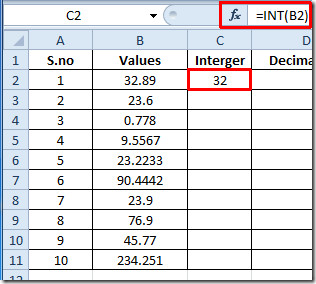
Тепер перетягніть знак плюс в кінці комірки до кінця стовпця, щоб застосувати його. Як видно з таблиці нижче, що всі відповідні значення тепер були змінені в Цілий значення, видаляючи десяткові значення.
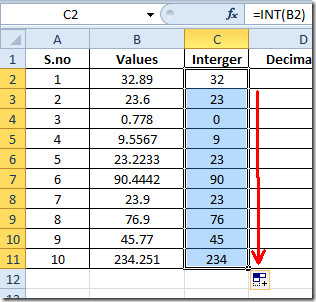
Якщо ви хочете показати узгодженість даних, визначивши десяткові знаки, які слід взяти, то допоможе функція FIXED. Основним синтаксисом фіксованої функції є;
= ФІКСОВАНО (число, [десяткові знаки], [без коми])
Перший аргумент Номер - будь-яке число, яке посилається на вставлене значеннябезпосередньо або місце розташування комірки, другий аргумент функції посилається на те, скільки десяткових знаків ви хочете взяти за вихідним значенням, а [без коми] посилається на два варіанти TRUE або FALSE, TRUE означатиме, що коми не будуть вставлені і, навпаки, ЛЖИНА означає, що нам потрібні коми для відображення у значенні.
Цю функцію ми запишемо як;
= ФІКСОВАНО (B2,1, ІСТИНА)
Оскільки В2 - це розташування комірки, наступнеаргумент 1 посилається на один десятковий знак, який потрібно взяти, і ІСТИНА, посилаючись на те, що нам не потрібно вставляти коми. Це дасть значення, як показано на скріншоті нижче.
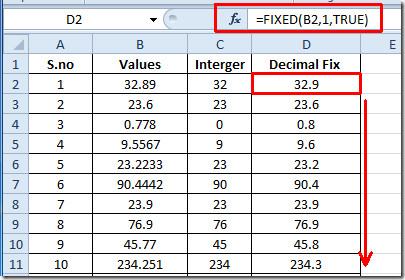
Тепер для зміни значень, що імітують формат бухгалтерського обліку, просто змініть останній аргумент функції FIXED на FALSE, тоді він буде показувати коми у значенні з 1 десятковою комою.
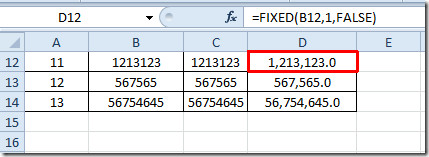
Якщо ви хочете використовувати ці функції, вводячи прямі значення, то вам потрібно ввести значення в аргументі, для якого ви хочете показати значення INT або FIXED, як показано на знімках екрана нижче;
ІНТЕГЕР:
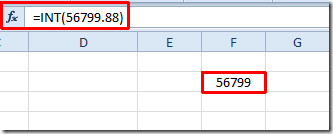
ФІКСОВАНО:
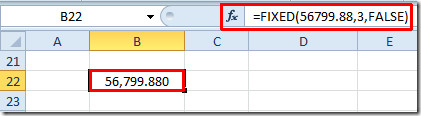
Ви також можете перевірити раніше переглянуту функцію Excel; DCOUNT, ISTEXT, ISNUMBER, Логічні функції, INFO, SUMSQ, DOLLAR, SUMPRODUCT, SUMIF, COUNTIF, VLOOKUP, HLOOKUP, PMT та LEN.













Коментарі